没有u盘怎么重装系统win7
分类:windows7教程 发布时间:2023-02-27 10:00:03
没有u盘怎么重装系统?当电脑出现被病毒木马破坏、系统中文件受损、系统崩溃无法启动等种种原因无法进入系统操作时,就需要用到U盘重装,但如果只是像电脑运行卡顿这种还可以进入系统操作的情况下,这样就不一定要用到U盘重装。下面小编将为大家带来没有u盘重装系统win7教程,一起来往下面看看吧。
工具/原料:
系统版本:Windows7系统
品牌型号:华硕灵耀14
软件版本:小鱼一键重装系统v2290+装机吧一键重装系统V2290
方法/步骤:
方法一:使用小鱼一键重装系统工具在线重装系统win7
1、没有u盘重装系统win7方法,首先在电脑上下载并安装小鱼一键重装软件,双打开软件,选择需要安装的win7系统,点击下一步。
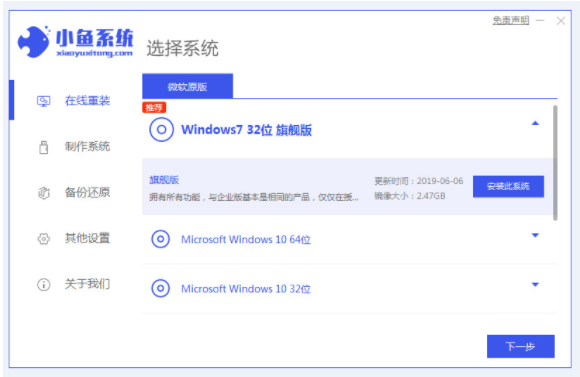
2、装机软件会自动下载win7系统的镜像,请大家耐心等待。
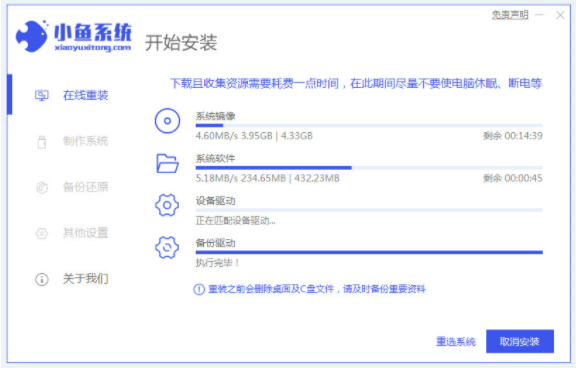
3、装机软件会自动进入部署安装环境中,耐心等待。
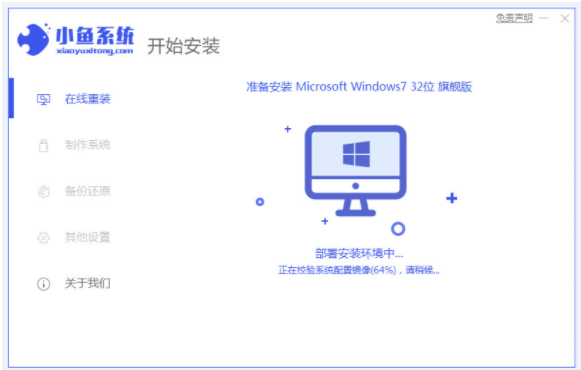
4、环境部署完毕之后,点击立即重启。
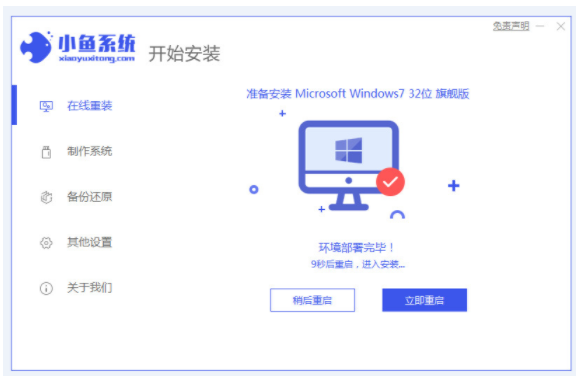
5、重启之后会出现Windows启动管理器界面,选择第二项按回车进入PE系统界面。
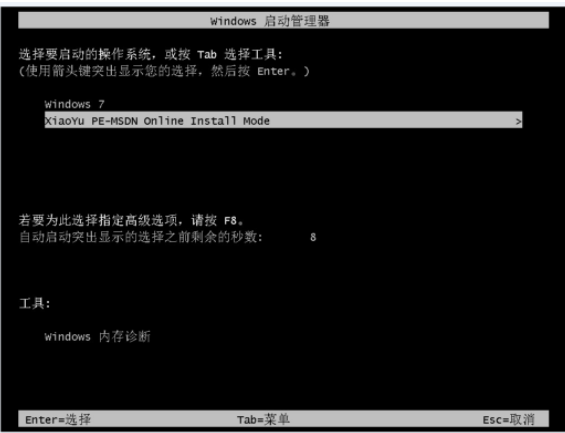
6、电脑进入PE系统后,等待装机软件自动给电脑安装win7。
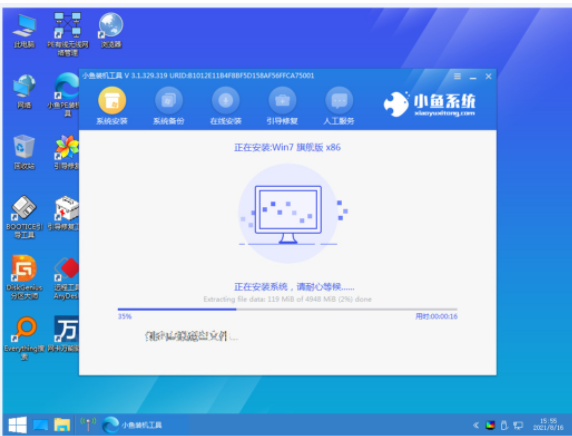
7、系统安装完成之后,点击立即重启。
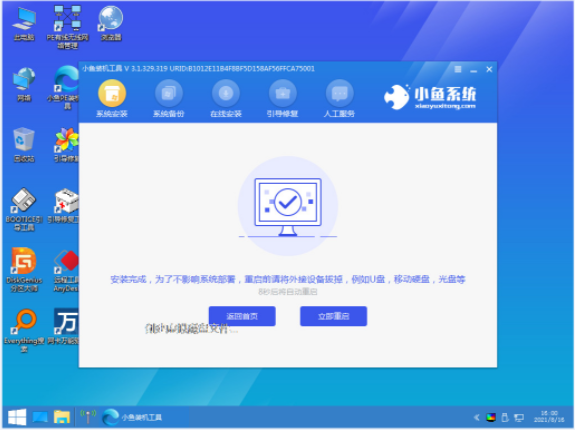
8、重启后进入win7的系统桌面电脑重装wn7系统成功。

方法二:使用装机吧一键重装系统工具在线重装系统win7
1、下载安装装机吧一键重装系统软件,双击打开,选择需要安装的win7系统,点击下一步。
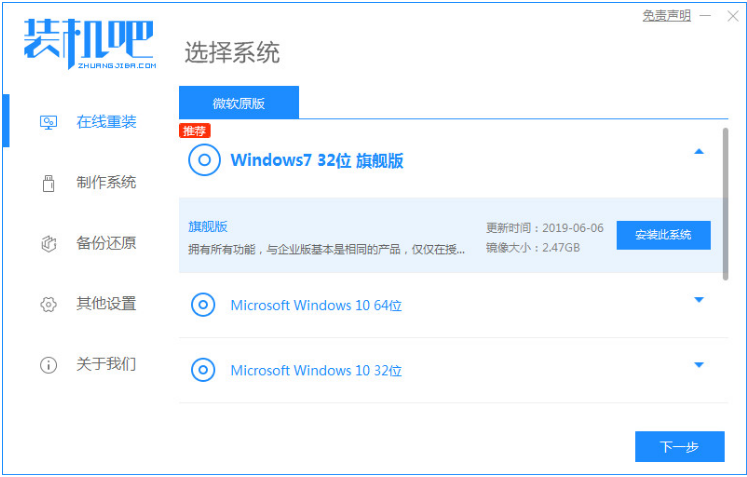
2、环境部署完毕之后,点击立即重启。
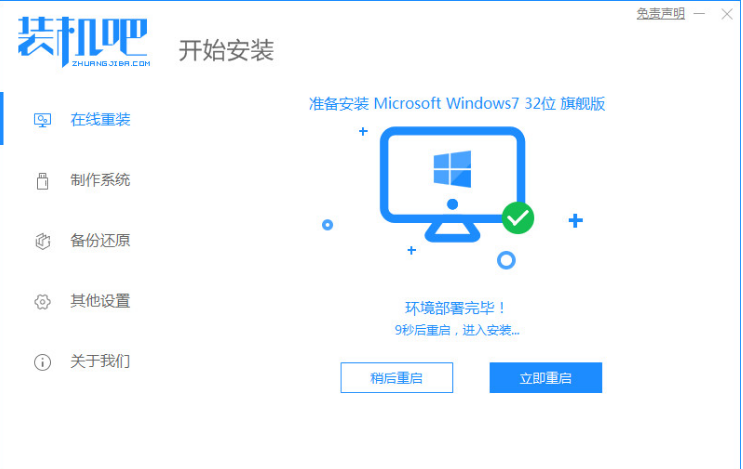
3、进入启动管理界页面,在菜单栏界面选择第二项按回车键进入pe系统内。
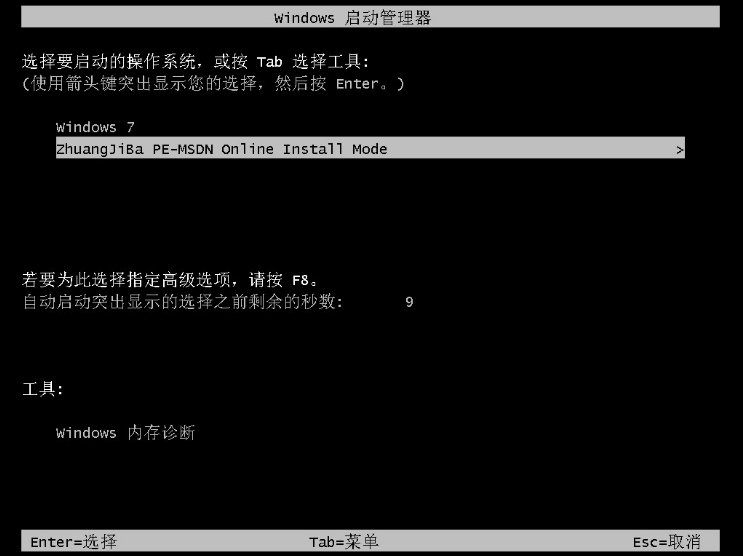
4、此时装机吧工具会自动安装win7系统。

5、系统安装完成,选择立即重启,之后进入全新的桌面就说明重装系统成功。

总结:
方法一:使用小鱼一键重装系统工具在线重装系统win7
1、打开小鱼一键重装软件,选择win7系统安装。
2、装机软件自动下载win7系统镜像并重启电脑。
3、进入PE系统自动安装win7系统,完成后重启电脑。
4、直至进入win7系统桌面重装系统成功。
方法二:使用装机吧一键重装系统工具在线重装系统win7
1、打开装机吧工具,选择win7系统安装。
2、重启电脑之后进入pe系统进行安装系统。
3、系统安装完成重启电脑直至进入新系统桌面重装系统成功。






 立即下载
立即下载







 魔法猪一健重装系统win10
魔法猪一健重装系统win10
 装机吧重装系统win10
装机吧重装系统win10
 系统之家一键重装
系统之家一键重装
 小白重装win10
小白重装win10
 杜特门窗管家 v1.2.31 官方版 - 专业的门窗管理工具,提升您的家居安全
杜特门窗管家 v1.2.31 官方版 - 专业的门窗管理工具,提升您的家居安全 免费下载DreamPlan(房屋设计软件) v6.80,打造梦想家园
免费下载DreamPlan(房屋设计软件) v6.80,打造梦想家园 全新升级!门窗天使 v2021官方版,保护您的家居安全
全新升级!门窗天使 v2021官方版,保护您的家居安全 创想3D家居设计 v2.0.0全新升级版,打造您的梦想家居
创想3D家居设计 v2.0.0全新升级版,打造您的梦想家居 全新升级!三维家3D云设计软件v2.2.0,打造您的梦想家园!
全新升级!三维家3D云设计软件v2.2.0,打造您的梦想家园! 全新升级!Sweet Home 3D官方版v7.0.2,打造梦想家园的室内装潢设计软件
全新升级!Sweet Home 3D官方版v7.0.2,打造梦想家园的室内装潢设计软件 优化后的标题
优化后的标题 最新版躺平设
最新版躺平设 每平每屋设计
每平每屋设计 [pCon planne
[pCon planne Ehome室内设
Ehome室内设 家居设计软件
家居设计软件 微信公众号
微信公众号

 抖音号
抖音号

 联系我们
联系我们
 常见问题
常见问题



